MFC-5490CN
Perguntas mais frequentes e Resolução de problemas |
Desinstalar os controladores da impressora (Para Windows)
As seguintes instruções irão ajudá-lo a desinstalar completamente o controlador da impressora. É recomendável que feche todas as outras aplicações antes de iniciar o processo de desinstalação. Deve estar conectado com direitos de administrador.
- Se instalou os controladores através do CD ou do Pacote Completo de Controladores e Software, siga para o Caso 1.
- Se instalou o controlador utilizando a funcionalidade Assistente para Adicionar Impressora ou o Assistente de Detecção de novo equipamento, siga para o Caso 2.
-
Abra a aplicação Utilitários Brother.
NOTA: Ilustrações abaixo apresentadas são a partir de um sistema operativo representativa e pode diferir do seu sistema operativo.
(Windows XP / Windows Vista / Windows 7/ Windows 10)
Clique em Iniciar ou ou
ou  (Botão de Iniciar) > (Todos os Programas ou Todas as aplicações>) Brother > Utilitários Brother.
(Botão de Iniciar) > (Todos os Programas ou Todas as aplicações>) Brother > Utilitários Brother.
(Windows 8)-
No ecrã inicial, clique em
 .
.
Se não estiver visivel no ecrã inicial, clique com o botão do rato do lado direito sobre um espaço vazio, e seleccione, Todas as Aplicações na lista.
não estiver visivel no ecrã inicial, clique com o botão do rato do lado direito sobre um espaço vazio, e seleccione, Todas as Aplicações na lista. - Clique em Utilitários Brother.
-
No ecrã inicial, clique em
-
Escolha o nome do modelo a partir da lista.
-
Seleccione Ferramentas e de seguida clique em Desinstalar.
NOTA: Quando o ecrã Controlo de Conta de Utilizador aparecer, clique em Permitir ou Sim.
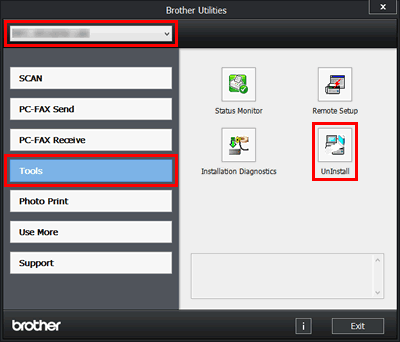
-
A janela Brother MFL-Pro Uninstaller irá aparecer.
Para utilizadores com ligação USB, certifique-se que a máquina Brother está ligada e conectada ao computador.
-
Clique em OK. A desinstalação irá proseguir. Siga as instruções no ecrã. Pode ser solicitado que confirme o procedimento de desinstalação.
-
Quando a desinstalação estiver concluída, irá surgir uma janela que informa da conclusão: Após a desinstalação, deve reiniciar o Windows.
Para utilizadores com ligação USB, desconecte o cabo da máquina Brother
- Seleccione "Sim, quero reiniciar meu computador agora." e clique em Concluir para reiniciar o seu pc.
-
Crie uma pasta temporária no seu disco rígido como local para guardar o arquivo descarregado. exemplo. C:\bront
-
Clique aqui para descarregar o ficheiro de desinstalação. Note que a ferramenta de desinstalação é destinado a utilizadores de interface local.
-
Assim que a transferência for concluída, dê um duplo clique no arquivo descarregado para extraí-lo.
-
Irá surgir a mensagem "O processo de descompressão foi bem-sucedido." . Clique em OK.
-
A pasta será criada na pasta temporária criada no passo 1.
-
Abra a pasta e clique duas vezes sobre o icone "BrRemPnP.exe". Irá surgir uma janela com o nome "Ferramenta de Desinstalação de Controlador"
NOTA: Para utilizadores de Windows Vista® ou de sistemas operativos mais recentes, quando o ecrã Controlo de Conta de Utilizador aparecer, clique em Permitir ou Sim.

-
Escolha o nome do modelo a partir da lista apresentada e clique em OK.
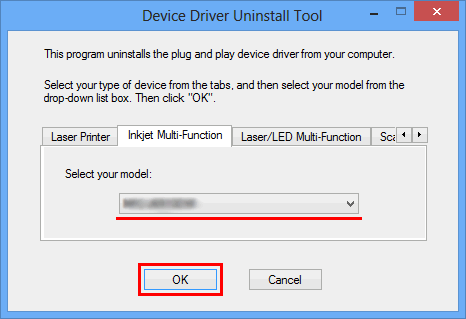
-
Irá surgir a mensagem "A desinstalação foi concluída com êxito." . Clique em OK.
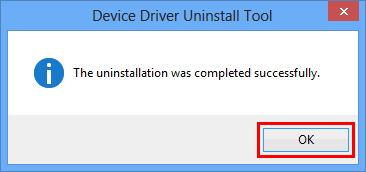
Modelos relacionados
ADS-1100W, ADS-1600W, ADS-2100, ADS-2100e, ADS-2600W, ADS-2600We, DCP-145C, DCP-165C, DCP-195C, DCP-197C, DCP-365CN, DCP-375CW, DCP-385C, DCP-585CW, DCP-6690CW, DCP-8070D, DCP-8085DN, DCP-J125, DCP-J140W, DCP-J315W, DCP-J515W, DCP-J715W, MFC-250C, MFC-255CW, MFC-290C, MFC-295CN, MFC-490CW, MFC-5490CN, MFC-5890CN, MFC-5895CW, MFC-6490CW, MFC-6890CDW, MFC-790CW, MFC-8370DN, MFC-8880DN, MFC-8890DW, MFC-990CW, MFC-J220, MFC-J265W, MFC-J410, MFC-J415W, MFC-J615W
